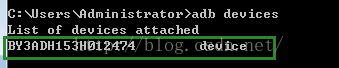adb环境搭建和monkey操作流程
1、搭建adb环境
(1)安装jdk
配置jdk环境变量:
A、系统变量→新建 JAVA_HOME变量 。变量值填写jdk的安装目录(默认是C:\Program Files\Java\jdk1.8.0_60)
B、系统变量→寻找 Path 变量→编辑 在变量值最后输入 %JAVA_HOME%\bin;%JAVA_HOME%\jre\bin;
(注意原来Path的变量值末尾有没有;号,如果没有,先输入;号再输入上面的代码)
C、系统变量→新建 CLASSPATH 变量。变量值填写 .;%JAVA_HOME%\lib;%JAVA_HOME%\lib\tools.jar (注意最前面有一点)
验证:cmd中输入java -version如果出来版本号即成功。
(2)下载Android SDK,解压。
配置SDK环境变量:
在path中添加Android SDK 安装路径中adb.exe的路径(即platform-tools文件夹所在目录)
验证:cmd中输入adb version如果出来版本号即成功。
2、认识Monkey?
Monkey是Android中的一个命令行工具,可以运行在模拟器里或实际设备中。它向系统发送伪随机的用户事件流(如按键输入、触摸屏输入、手势输入等),实现对正在开发的应用程序进行测试。Monkey测试是一种为了测试软件的稳定性、健壮性的快速有效的方法。
3、Monkey的特征:
- 测试的对象仅为应用程序包,有一定的局限性。
- Monkey测试使用的时间流数据流是随机的,不能进行自定义。
- 可对MonkeyTest的对象,时间数量、类型、频率等进行设置。
4、Monkey使用步骤
- ADB链接Android测试设备
方式一:使用USB把Android设备连到PC上,然后装上驱动(不好找驱动的就用第三方的管理软件)。
方式二:首先得确保你的Android已经成功root了,那么可以使用wifi无线连接。
(1)下载一个wifi adb应用装在你的Android设备上;
(2)在Android上打开wifi adb;
(3)在pc上的命令行中输入wifi adb中显示的那部分内容;adb connect 192.168.x.x,命令行中显示connected 192.168.x.x那么说明就ok了。
- 在命令行中输入:adb devices查看设备连接情况,如下图:连接成功
- l 确定你要测试的应用的PackageName:
方式一:问开发人员
方式二:
(1) 确认链接成功sdk后,点击一下即将要测试的应用
(2) 在PC的命令行中输入:adb logcat>D:/log.txt *:I(提示:*前面有个空格)
(3) 按快捷键Ctrl+C先停掉(避免日志中加载过多的信息),然后找到保存的日志文件D:/log.txt。
(4) 从日志文件最下面开始找下面格式的信息:I/ActivityManager(数字):Displayed 包名/类名:+数字ms(建议:直接Ctrl+F,查找“I/ActivityManager”就可以找到)
如:
I/ActivityManager(2718):Displayed com.dengine.vivistar/.view.activity.SearchDetailsActivity: +135ms
(5) 记住你被测系统的包名“com.dengine.vivistar”
- 使用Monkey发一条测试命令
(1) 直接在pc上的命令行输入:adb shell monkey -p com.dengine.vivistar -v 50
(2) 观察Android设备,直到Monkey停止
(3) 如果应用崩溃的话就分析一下Monkey中的信息
- 结果分析要点
一般分析步骤:
(1) 找到是monkey里面的哪个地方出错
(2) 查看Monkey里面出错前的一些事件动作,并手动执行该动作
(3) 若以上步骤还不能找出,可以使用之前执行的monkey命令再执行一遍,注意seed值要一样
(4) 注意第一个switch以及其他异常信息
常见问题:
(1) ANR问题:在日志中搜索“ANR”
(2) 崩溃问题:在日志中搜索“Exception”